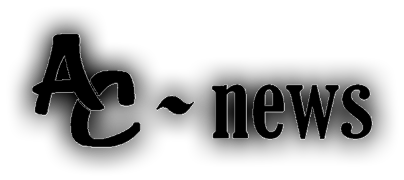Il faut de nouveau delancer la console de putty comme expliqué aupravant mais, cette fois, vos paramètres sont enregistrés.
Cette étape va nous permettre de configurer notre linux en distribution Debian de la rélease Stetch en version française ainsi que le fuseau horaire nous correspondant.
Donc, il faut relancer putty et se reconnecter à la cubietruck avec votre nouveau mot de passe.
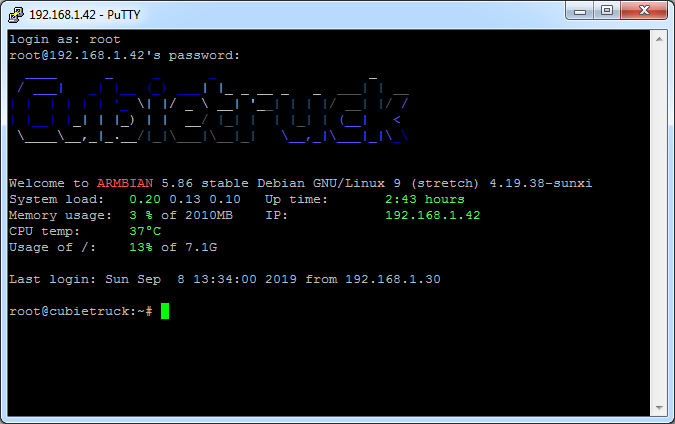
Arrêtons quelques minutes sur les informations de cet écran/ Il indque principalement :
-
- l'adresse IP de la Cubietruck
- la durée de fonctionnemnt depuis son dernier démarrage,
- la température du processeur,
- le pourcentage d'espace utilisé de la micro-SD (taille de la micro-SD également indiquée)
- l'adresse de la machine par laquelle vous vous etes connecté.
Pour effectuer notre paramètrage, nous allons utiliser un petit utilitaire. Donc, il y aura très peu de ligne de commande à frapper. Il faut la lancer en saisissant "armbian-config" puis Enter.
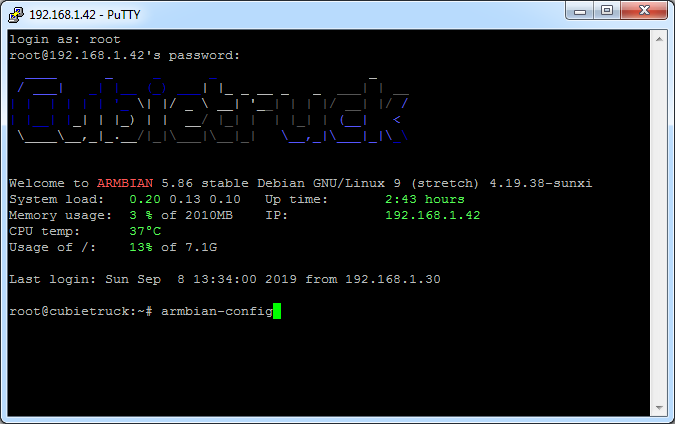
pour arriver sur cette nouvelle fenêtre
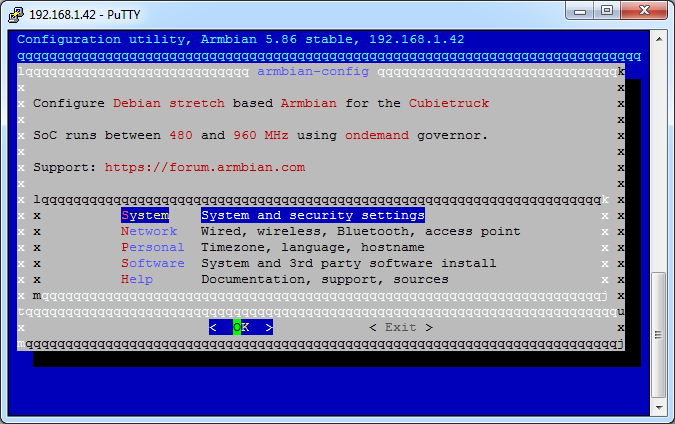
Avec les fléches du pavé numérique, descendez jusqu'à mettre en surbrillanbce le menu "Personal" comme ci-dessous.
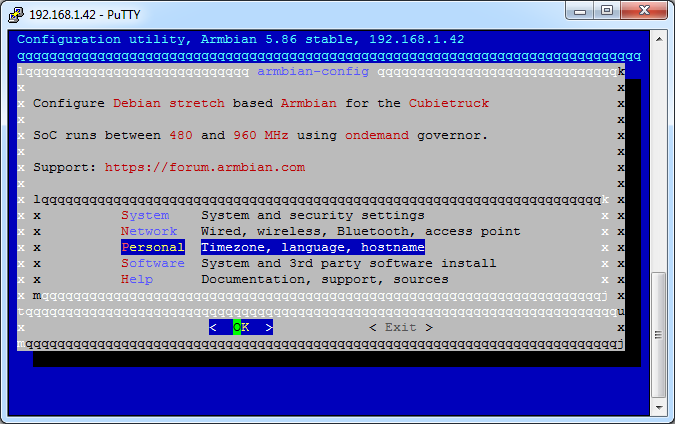
Puis si "OK" est lui également en surbrillance bleue, validez par Enter.
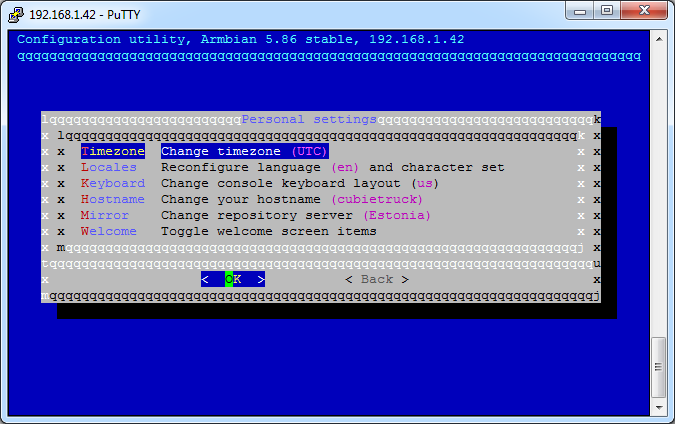
Nous allons procéder au paramètrage dans l'ordre du menu qui nous est proposé. nousd allons donc commencer par le paramètrage de la zone géographique dans la quelle est installée le serverur. Mettez en surbrillance "OK" puis validez par Enter
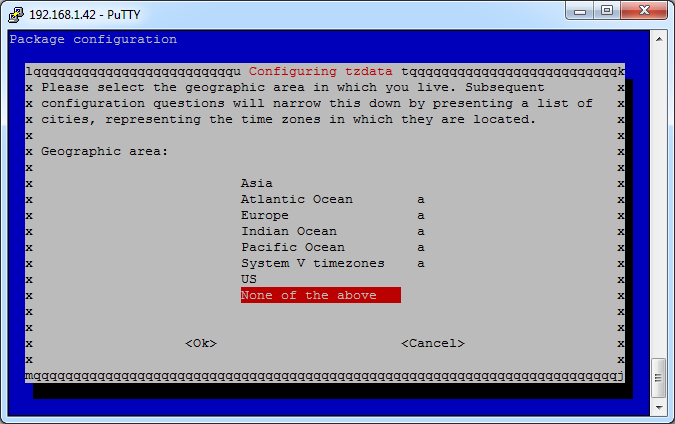
Deplacez vous ave les fléches vers la fléche vers le haut pour atteindre la sélection "Europe"
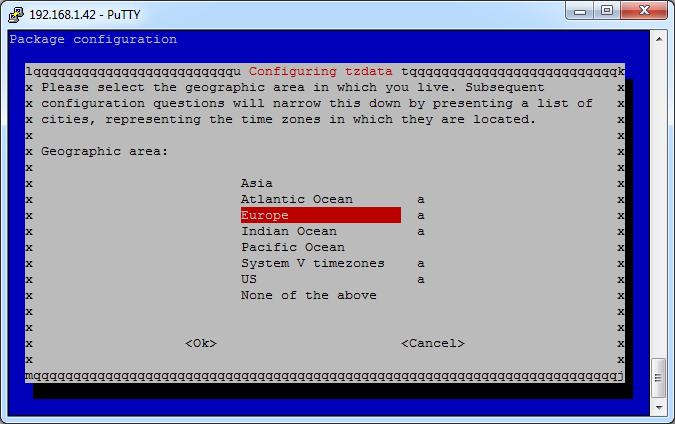
puis en cliquant avec la touche de tabulation, cela permet de mettre maintenant "OK" en surbrillance et de cliquer sur Enter. Nous allons effectuer le cois de la ville du fuseau horaire de référence. Pour nous, c'est Paris.
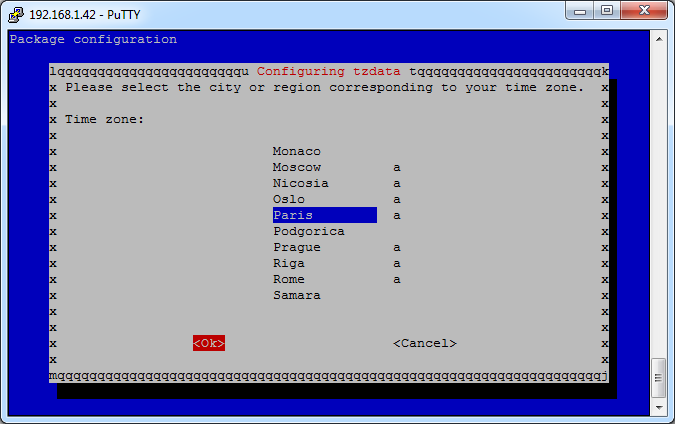
En cliquant Enter vous revenez à l'écran de menu principal de paramétrage
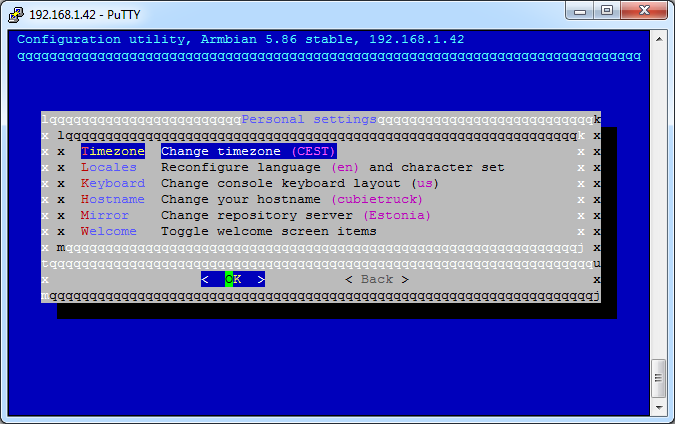
Déplacez vous maintenant pour atteindre le menu "Locales" et validez par Enter.
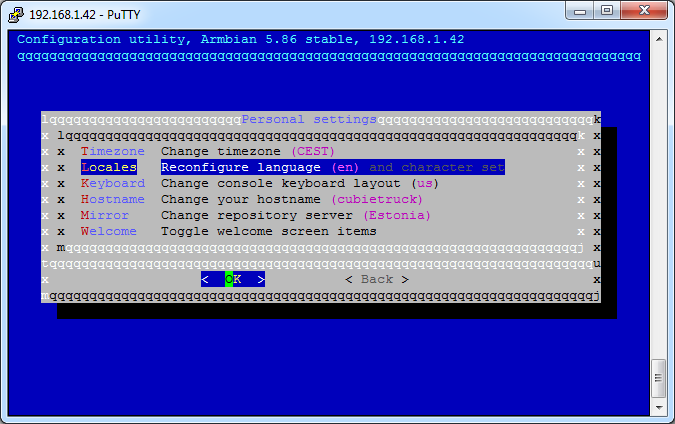
Nous allons procéder à la mise en français du serveur.
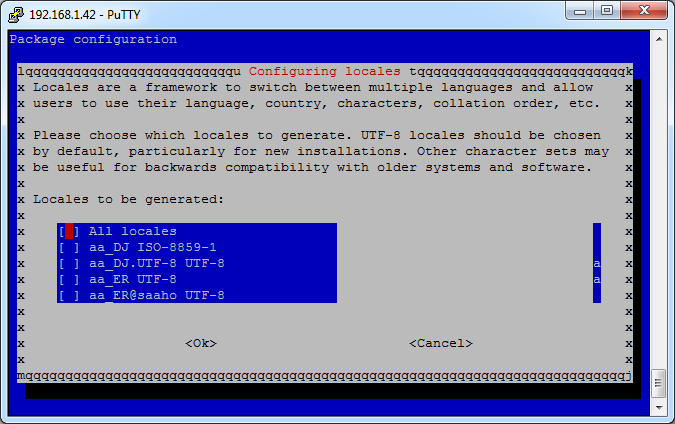
Deplacez vous de nouveau par les fléches pour sélectionner la valeur "fr_FR.UTF-8 UTF-8" puis en cliquant sur la touche "espace" vous la validez (une astérix apparait entre les crochets)
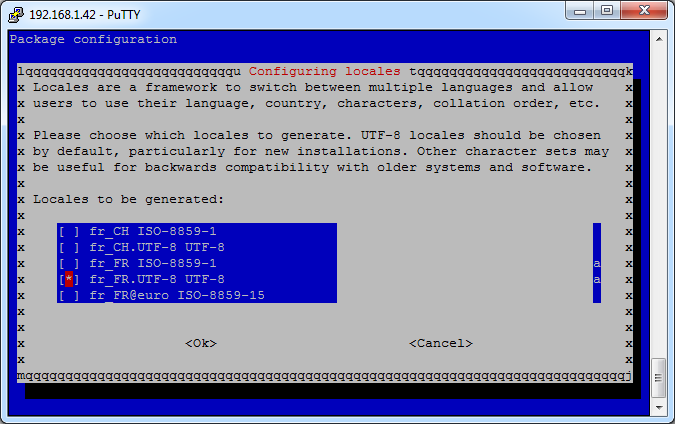
puis cliquez sur la touche tabulation pour mettre en surbrillance "OK"
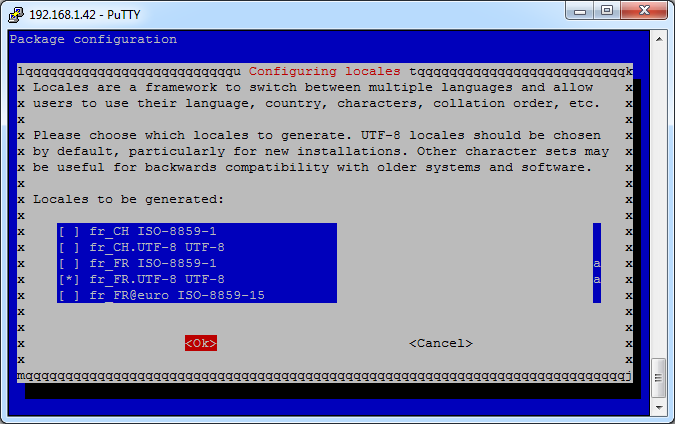
et validez par Enter. Comme la methode est à chaque fois sensiblement la m^$eme avec les touches de déplacement et de validation, il vous faut obtenir cet écran suivant
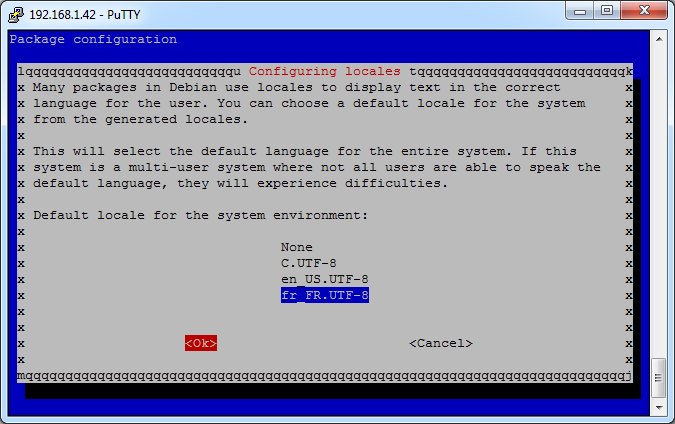
puis valider par Enter. Linux configure pendant quelques secondes
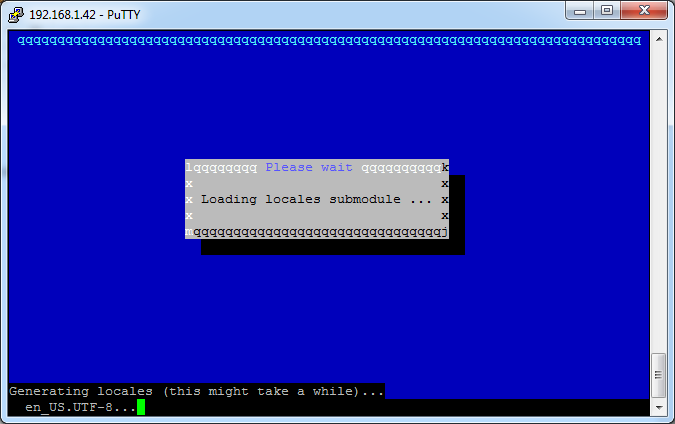
Puis réaffiche son menu initial
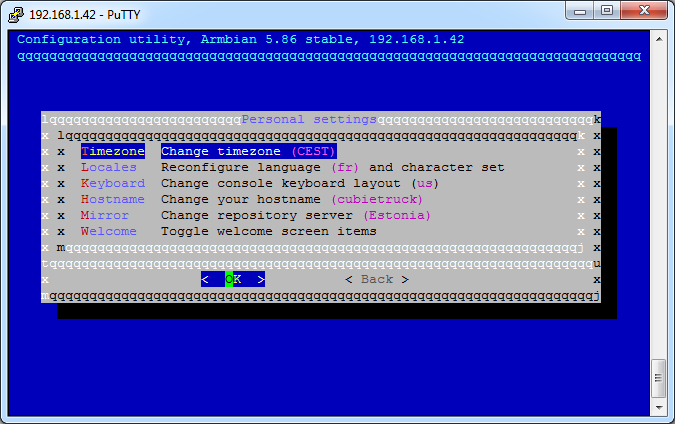
Nous allons maintenant mofisier le nom du derseur pour cela nous sélectionnons le menu "Hostmane"
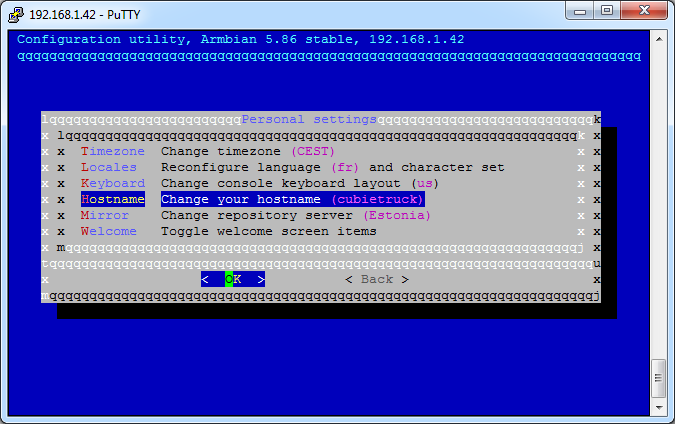
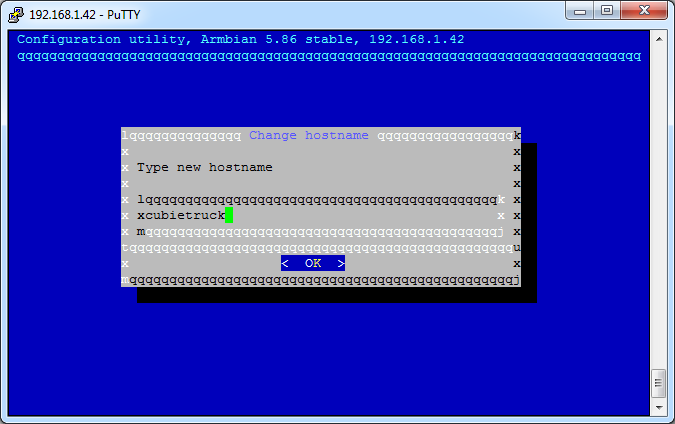
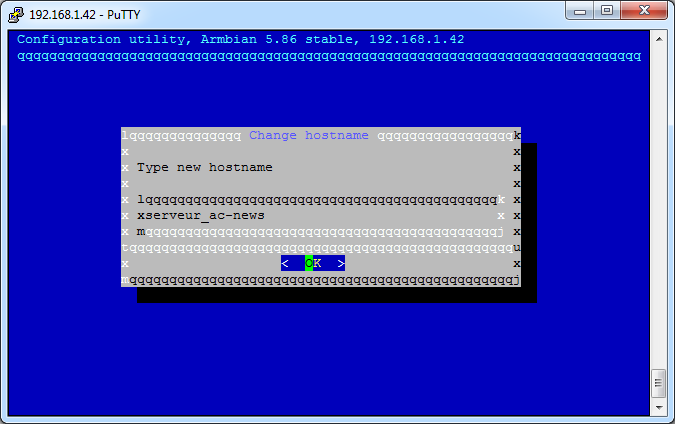
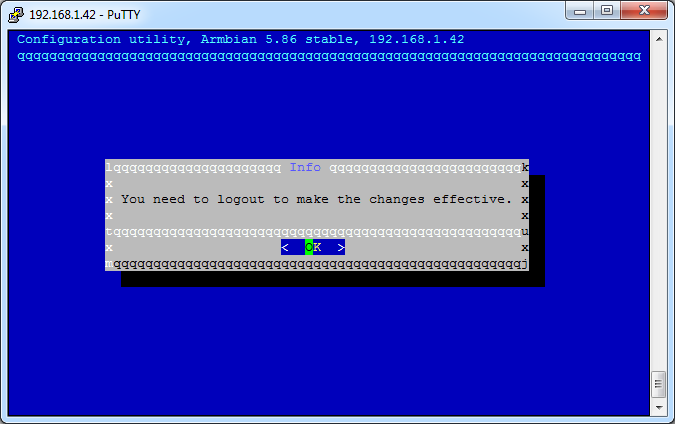
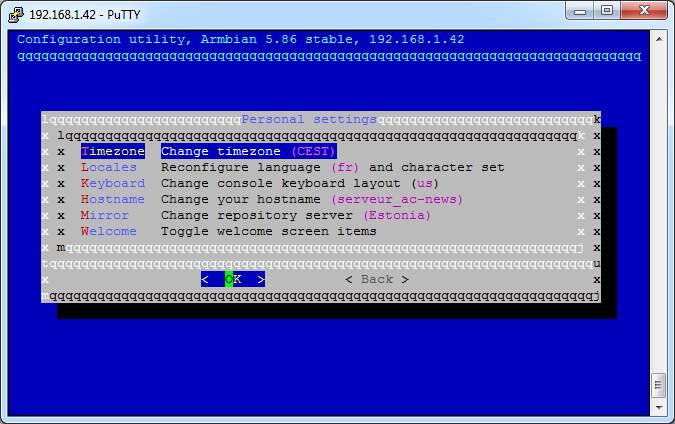
Vous pouvez quitter cet utitaire en vousdéplaçant sur "Back" une fois puis "Exit" une autre fois en bas de l'écran et en validant par Enter pour revenir en mode ligne de commande.